«Google Диск»
Приложение, которое по умолчанию находится на Android-смартфоне вместе с другими полезными сервисами Google и в бесплатном режиме предоставляет 15 ГБ свободного места. Синхронизация с «Google Диском» происходит в тот момент, когда в настройках гаджета вы вводите данные своего Google-аккаунта.
Звонки, SMS, настройки смартфона — всё это автоматически сохраняется с помощью резервного копирования, которое выставлено в приложении по умолчанию. Для сохранения фото и видео в хранилище нужно произвести некоторые действия:
- откройте настройки Google Диска;
- выберите пункт «Резервное копирование приложений»;
- нажмите на «Google Фото»;
- разрешите приложению доступ к мультимедиа.
Через некоторое время в «Google Диске» окажется всё, что находится у вас в папке «Галерея». Сервис может загружать изображения как в оригинальном размере, так и с небольшой оптимизацией ради уменьшения веса. В последнем случае качество фото незначительно снижается. Ресурс также позволяет просматривать все файлы, с которыми вы работали в сервисах Google, в том числе на ПК или ноутбуке: тексты, презентации, таблицы и прочее.
Преимущества облаков и в том, что всё, что вы туда положите, доступно на всех ваших устройствах, как мобильных гаджетах, так и на ПК.
ТОП приложений облако для Android-устройств:
Самым популярным, и в то же время навязанным сервисом является Google Диск. Вот только это не единственное облако, есть еще масса достойных сервисов.
Google Диск
Сервис привязан к учетной записи Google, из-за чего не требует дополнительной регистрации. Еще его положительная сторона в том, что компания дает довольно щедрый объем бесплатного пространства – 15 Гб. При необходимости дополнительный объем уже придется докупать. Работает шустро и поддерживает все необходимые настройки, а большего и не требуется.
Yandex
Надеемся, уже все догадались, что такое Yandex облако – это сервис облачного хранения данных от российской компании Яндекс. Она предлагает 10 Гб пространства бесплатно. Ее преимуществом является возможность заработать увеличенный объем при участии в акциях. Пригласив друзей или купив музыкальную подписку можем бонусом получить еще 10 Гб. Так как пользоваться Yandex облаком можем по аналогии с остальными, подробно останавливаться не будем. Однако, нужно учитывать блокировку Яндекса в Украине, там придется дополнительно устанавливать VPN, иначе сервис окажется недоступным.
Mail.ru
Еще один гигант в сфере поиска информации в интернете. Раньше могли бы поставить Mail на строку выше в рейтинге, но несколько лет назад компания в 3 раза уменьшила объем бесплатного места с 25 Гб до 8 Гб. Перед тем, как начать пользоваться облаком mail ru, стоит изучить расценки, а уже потом зарегистрировать аккаунт (или воспользоваться собственным).
Mega
Неоспоримое достоинство сервиса – 50 Гб подарочного пространства. Работает он довольно быстро, а интерфейс реализован удобно. Можем настроить общий доступ к облаку, запустить создание резервных копий в автоматическом режиме и многое другое.
Dropbox
Популярный сервис для хранения информации в облаке пересек черту в 500 миллионов установок. У него есть все функции, которых можем ожидать от облака. Однако, скупое бесплатное пространство 2-5 Гб немного отталкивает. За каждого привлеченного друга бонус всего 0,5 Гб.
iCloud
Это фирменное облако от Apple, которое является предустановленным вариантом для iPhone и подобных устройств. Сервис будет полезен обладателям яблочной техники. Его хоть и можем установить на Android, но никаких бесплатных режимов и подобного не будет. Облако ценится пользователями из-за высокой скорости работы и наличия уже предустановленного приложения на iOS.
OneDrive
Не самое щедрое облако, так в сервисе от Microsoft выдается 7 Гб бесплатно. Его плюс в том, что можем получить неплохой бонус за приглашение друзей. В случае активной рассылки есть возможность увеличить объем до 50 Гб.
pCloud
Это облако с 10 Гб бесплатного пространства, которое отличается повышенной щепетильностью к безопасности данных. Сервис позволяет загружать файлы любого объема, а также позволяет заработать дополнительное место на диске через реферальную систему. Плюс облака еще и в том, что у него есть вариант разовой покупки пространства на всю жизнь, без необходимости ежемесячного продления подписки.
Перед тем, как проверить облако от Google, рекомендуем опробовать и несколько других сервисов. Еще можем сэкономить, использовав бесплатные пространства на нескольких популярных хранилищах. Такая простая хитрость позволит получить около 100 Гб места сразу после установки.
Как увеличить облако
Объем виртуального хранилища ограничивается 5 Гб памяти. При необходимости внутреннее пространство сервиса можно расширить.
Пользователям предоставляются три пакета дополнительной памяти: 50 Гб, 200 Гб и 2 ТБ. Приобрести любой тариф можно непосредственно в утилите через раздел «Увеличение облачного хранилища». Стоимость зависит от вида подписки: на 1 месяц, на 3 месяца или на год.
Пользователь может выбрать как фиксированную подписку на ограниченный период, так и план с возможностью автоматического продления.
Cloud+ (HiCloud) версия: 1.0.46
Последнее обновление программы в шапке: 12.02.2012
Краткое описание:Набор утилит от компании Huawei — многофункциональный облачный сервис, китайский маркет, Phone Finder.
Основные функции Cloud+ • Контакты Сервис позволяет хранить все Ваши контакты на удалённом сервере. Очень удобно, если по какой-то причине все контакты потерялись — можно легко восстановить. Фактически это копия Google Contacts — все те же функции.• Диск Cloud Облачный диск большого объёма — до 160 гигабайт облачного пространства.бесплатно при регистрации дают 5 (пять) гигабайт
• HiSpace Китайский маркет. Да, это действительно Китайский маркет. Туча всяческого софта, зачастую украденного экспроприированного из оригинального Маркета. Можно найти много бесплатных программ, которые в обычном маркете стоят денег.Минус в том, что практически все названия написаны на китайском. Ну и ещё то, что на одного Китайца у них по две написанных программы, в связи с чем найти что-то некитайского происхождения (т.е. не на китайском) довольно сложно.• Phone Finder Утилита для поиска телефона — покажет примерное местоположение телефона. Полезно, если телефон потерян или украден.• AllBackup В последних версиях к сборнику добавили утилиту для резервного копирования настроек и приложений. (Отсутствует в приложенном архиве)
Инструкция по установке
- Регистрируемся на HiCloud;
- Скачиваем приложенный архив;
- Разархивируем его на карту памяти;
- Включаем Wi-Fi (не обязательно) ;
- Устанавливаем Hi Space_V100R001C101B040HID.apk. В процессе он попросит залогиниться — логинимся;
- Во время настройки он сам попросит установить дополнительные приложения и сервисы — всё разрешаем.
Remark1: Данная версия отличается от той, что установлена на последней версии прошивки Huawei Honor, но в ней присутствует облачное хранилище. Remark2: Пляски с бубнами и шаманские танцы показали следующее — Cloud+ неработает когда и как ему заблагорассудится. От чего зависит будет он работать или нет — совершенно не ясно — нагрузка на канал пользователя, нагрузка на сервер, погода, магнитные бури, торсионные поля, запуски спутников Глонасс в тихий океан — похоже всё это может зависеть на его работоспособность. Будем надеяться, что Huawei поставит сервера Cloud+ и в России. Remark3: По неподтверждённым данным, официальный запуск Cloud+ в России намечен на апрель сего года (2012).
-
Как разблокировать prestigio wize n3 3507 duo
-
Код разблокировки sim network huawei p8
-
Видео обзор смартфонов самсунг
-
Htc перестал работать микрофон
- Как разобрать ip камеру xiaomi
Критерии выбора
Когда пользователю требуется подобрать надежное хранилище для своих информационных данных, следует обратить внимание на такие аспекты:
- формат данных;
- размер хранилища;
- модель согласованности;
- связь между данными;
- перемещение информации;
- гибкость схемы;
- параллельность использования хранилища;
- поддерживающие функции;
- жизненный цикл данных;
- производительность;
- масштабируемость;
- репликация;
- ограничения;
- надежность;
- лицензирование;
- доступность;
- общая стоимость;
- переносимость;
- рентабельность;
- безопасность;
- требования к сети;
- аудит;
- привязанность к аккаунту;
- безопасность.
Вначале стоит рассмотреть предложения нескольких облачных сервисов и определить максимальное удобство использования каждого ресурса
В первую очередь, пользователи обращают внимание на платность облачного хранилища, а также на то какие данные можно в нем хранить и размер вложений
Возможность разбивки на несколько документов позволяет комфортно использовать ресурсы облака. Некоторые облачные сервисы позволяют вносить изменения в сохраненные файлы, другие – дают возможность только хранения информации. Различают также наличие схем по записи или по чтению. От этого зависит показатель гибкости. Наличие большого количества обновлений не всегда положительно сказывается на комфорте пользователей.
Некоторые ПО могут конфликтовать между собой. Иногда человеку требуется переместить данные из облачного хранилища на ПК или другой носитель. Если система позволяет производить подобные операции, то она будет считаться оптимальной для такого пользователя.
Перед началом работы с облачным хранилищем требуется внимательно ознакомиться с пользовательским соглашением
В нем следует акцентировать внимание на пунктах возможного резервного копирования, восстановления, уровне отказоустойчивости и надежности работы ресурса. Число подключений и пропускная способность играют не последнюю роль при выборе сервиса для хранения данных
Управляемость службой данных и возможность использования ресурса во всех регионах позволит максимально комфортно использовать хранилище. Наличие лицензирования требует особого внимания. Сервис может предоставлять услуги с частной лицензией или лицензией OSS. Иногда имеются ограничения по лицензированию. Выбор в этом случае будет зависеть от потребностей пользователя. Бесперебойность работы ресурса и пропускная способность также являются важными критериями для большинства деловых людей. Они подбирают облачные хранилища с высокими показателями по этим пунктам.
Стоимость использования облачного пространства зависит от многих показателей. Она должна соответствовать объему предоставляемых услуг. От типа шифрования файлов и метода аутентификации зависит показатель безопасности хранения данных. Когда человек часто использует электронную почту, YouTube или другие сервисы через одну учетную запись, то доступ к диску будет выполняться более просто.
В этом случае не требуется дополнительной регистрации. Облачное хранилище данных всегда будет под рукой. Каждый пользователь подбирает хранилище с учетом личных потребностей и предпочтений. Своевременное обращение внимания на важные показатели позволит избежать множества ошибок и разочарований.
Использование облачных сервисов
Производители мобильных гаджетов не слишком жалуют карты памяти – для них нужно «допиливать» программное обеспечение, что не просто, и где гарантия, что владелец смартфона не установит на свой шустрый аппарат медленную microSD карту и будет неприятно поражён производительностью системы, обвиняя в этом телефонный бренд.
Именно немало моделей выпускается без слота для карт, а большинство – с комбинированным слотом, заставляя пользователей делать нелёгкий выбор между дополнительной памятью и использованием двух номеров.
К счастью, при отсутствии возможности или нежелании использовать SD-карту увеличить объём встроенной памяти на Android можно альтернативным способом. Как вы уже догадались, речь идёт об облачных хранилищах, предоставляющих в пользование приличные объёмы дискового пространства для хранения любых данных, от фильмов и музыки до документов.
Функционал многих подобных сервисов позволяет настроить передачу на определённый тип файлов, ограничить их размер, установить ограничения в зависимости от текущего заряда батареи и используемого типа подключения к сети.
Например, сервис Dropbox позволяет настроить типы файлов, которые можно хранить в облаке. Некоторые сервисы умеют даже автоматически удалять большие файлы со смартфона, если их копия имеется в облаке – таким «умным» облачным хранилищем является сервис Microsoft OneDrive. Что касается объёма предоставляемого пространства, то здесь цифры могут отличаться, и довольно сильно. У того же OneDrive это 5 ГБ, но практически все сервисы практикуют различные акции, так что если повезёт, начальную цифру можно удвоить, а то и утроить. Ну, а за деньги вы без проблем сможете пользоваться любым дополнительным количеством гигабайт.
Кроме указанных сервисов, расширить память на Android можно на «Google Диск» (поисковик предлагает также отдельный сервер «Google Фото»), «Яндекс Диск», Box – это самый популярные облачные хранилища. Менее известных и, соответственно, менее надёжных, можно найти намного больше. Но стоит ли?
Общая информация
Не секрет, что еще несколько лет назад 4 гигабайта внутренней памяти и 512 МБ памяти ОЗУ вполне хватало для решения среднестатистических задач. А устройства, имеющие 8 ГБ ПЗУ и 1 гигабайт оперативного хранилища тогда относились к флагманским. Однако на сегодняшний день такие параметры встречаются очень редко, что объясняется ростом запросов пользователей. Ведь даже самые доступные смартфоны имеют не меньше 16 гигабайт внутреннего накопителя, а более продвинутые — 32−64 ГБ. Конечно же, на рынке можно найти модели с меньшими объемами, но покупать их просто нет смысла.
Пытаясь найти золотую середину между соотношением памяти ПЗУ и ОЗУ, необходимо руководствоваться такими критериями:
- 1 ГБ ОЗУ и 8 ГБ внутреннего хранилища вполне хватает для непривередливых владельцев смартфонов, которым не нужны сотни приложений, виджетов или музыкальных файлов. Встретить такой объем в современных устройствах проблематично. Скорее всего, он присутствует в старых разборных моделях, которые оснащены дополнительным слотом для расширения памяти.
- 2\16 ГБ — отличное соотношение для тех пользователей, которые собираются купить новый смартфон в ближайшее время. Такого объема памяти достаточно для решения простых задач, но при продолжительной эксплуатации устройства и его будет не хватать.
- 3\32 ГБ — самый востребованный вариант, которого хватает для долгой и производительной работы смартфона.
- 4\64 ГБ — такой объем памяти присутствует у моделей флагманского уровня. Если дано 4 гигабайта оперативной памяти и 64 ГБ памяти ПЗУ, смартфон можно использовать без необходимости замены в течение нескольких лет.
При выборе мобильного телефона не нужно думать, что 8 гигабайт физической памяти — это хороший объем и его хватит для долгосрочной эксплуатации аппарата. Ведь уже после установки нескольких приложений или игр смартфон выдаст оповещение о нехватке памяти и начнет серьезно тормозить.
Как настроить
Мы уже предупреждали вас, что для этого не потребуется устанавливать дополнительное приложение на наш мобильный телефон. облачная платформа. Нам нужно будет только узнать, как найти этот инструмент в настройках телефона китайского бренда. Поэтому необходимо выполнить следующие действия:
- На главном экране телефона или в поисковой системе вы можете найти собственное приложение «Настройки».
- В верхней части панели вы должны нажать, чтобы ввести свой идентификатор марки смартфона.
- Попав в свой профиль, вы найдете опцию Cloud.
- Начните управлять 5 ГБ хранилища.
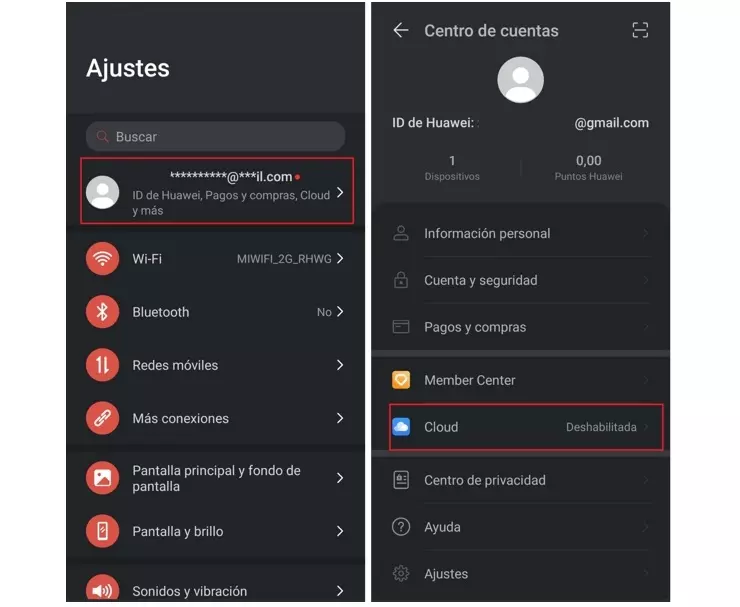
Тем не менее, этот производитель позволяет нам бесплатно расширить эту емкость до 2 ТБ, что намного больше, и это позволит нам освободить много внутренней памяти. Конечно, бесплатно уже не будет, но нам придется заплатить за это как обсуждается ниже.
В этом облаке синхронизируется вся информация о нашем смартфоне. Поэтому, чтобы вы могли получить доступ к своему мультимедийному контенту в любое время из любого места, вам нужно будет зайти в Настройки> Войти с помощью Huawei ID> Облако> Синхронизация данных.
Наконец, щелкните приложения, в которых вы хотите включить синхронизацию данных
Обратите внимание, что связанные данные в облаке автоматически синхронизируются с телефоном. С помощью этой онлайн-службы мы можем синхронизировать различный контент, такой как фотографии, видео, аудио, пользователя, телефон, календарь, книгу событий, Wi-Fi, информацию и аудио
Даже благодаря облаку китайской фирмы можно делать резервные копии. Для этого войдите в Настройки> Войти с Huawei ID> Облако> Облачное резервное копирование и включите опцию Облачное резервное копирование. Хотя, более простой способ управлять Облачные данные Huawei является с вашего сайта. Для этого вам нужно будет войти в свою учетную запись китайского бренда, а затем просмотреть все элементы, которые были сохранены. Помимо удаления тех, которые вас не интересуют и занимают хранилище.
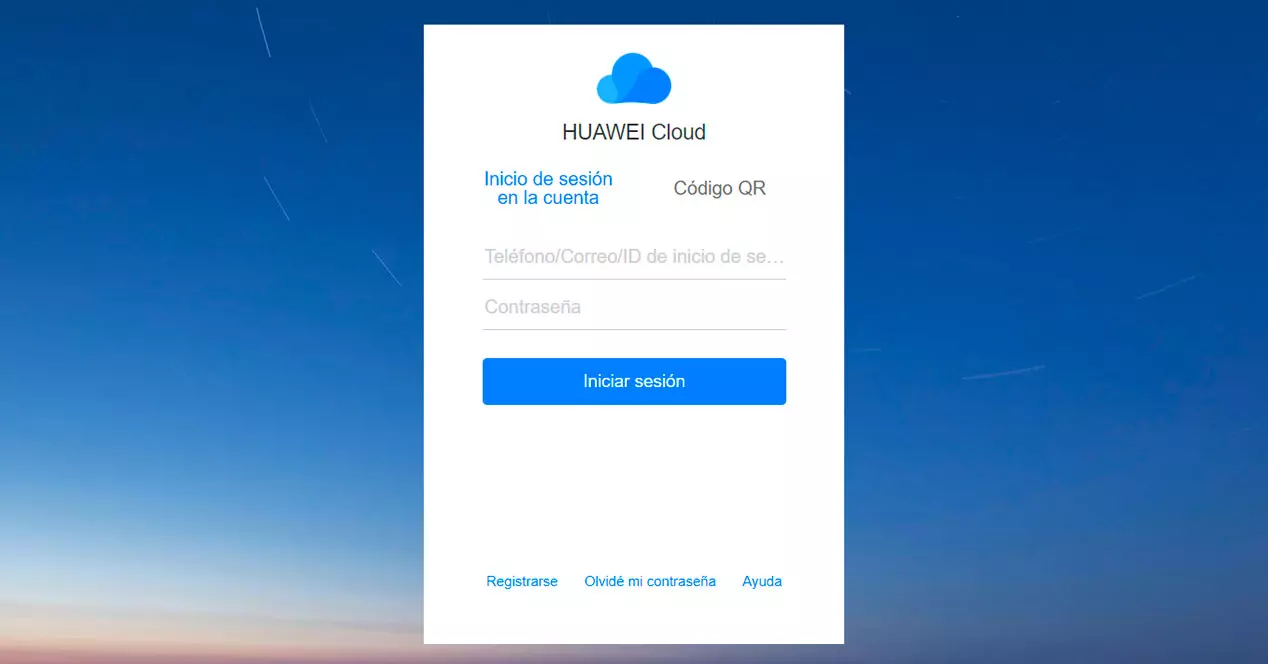
Стоимость подписки Google One
Подписчики Google One получают ещё больше пространства для хранения данных, эксклюзивные преимущества и возможность пользоваться подпиской вместе с членами семьи. Узнайте, сколько стоит подписка Google One в вашей стране.
Надежная связь и эффективная совместная работа благодаря Google Workspace Essentials
Если вашей компании требуется повысить эффективность взаимодействия сотрудников и расширить пространство для рабочих проектов, зарегистрируйте аккаунт Google Workspace Essentials account. При регистрации используйте корпоративный адрес электронной почты.
Вот основные преимущества Google Workspace Essentials:
- Надежная инфраструктура для проведения видеовстреч с защищенным доступом.
- Пространство на общем диске для хранения всех файлов, с которыми работают команды.
- Приложения для совместной работы, такие как Документы, Таблицы и Презентации.
- Инструменты для обеспечения безопасности, конфиденциальности и соблюдения нормативных требований.
- Отсутствие необходжимостиподтверждать домен или привлекать ИТ-специалистов.
Подробнее о приложениях, инструментах и тарифных планах G Suite Essentials…
Как подписка Google One сочетается с Workspace Individual
В тарифный план Workspace Individual входит 1 ТБ для хранения данных. Вы можете увеличить объем хранилища с подпиской Google One. Подробнее о Workspace Individual…
Если у вас есть подписка Google One:
- Хранилище, полученное с подпиской Google One, прибавляется к тому объему, который вам доступен в Workspace Individual.
- Условия подписки Google One, как и условия семейной подписки или семейного доступа не меняются.
- Ваша подписка сохраняется до тех пор, пока вы ее не отмените.
Remo Duplicate Photo Remover — простое приложение
Remo Duplicate Photos Remover позволяет пользователям идентифицировать и удалять одинаковые фотографии из их библиотеки. В целом ничего нового, но приложение можно назвать, наверное, самым простым из остальных.
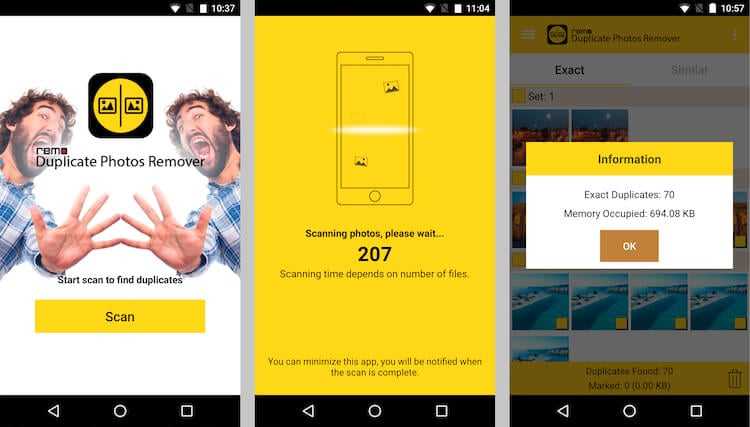
Remo Duplicate Photo Remover
Remo Duplicate Photos Remover сканирует ваше устройство на наличие файлов изображений и определяет дубликаты. Вы удаляете дубликаты и продолжаете жить своей жизнью. Есть функция обнаружения схожих фотографий. Таким образом, если у вас есть 9 селфи, сделанных в один день, но вы хотите оставить только одно, это поможет вам найти и удалить остальные восемь. Иногда случаются ошибки и приложение предлагает удалить не то, что нужно или не предлагает то, что нужно, но большой проблемой это назвать сложно. В целом все работает.
Скачать Remo Duplicate Photo Remover
Факторы, которые следует учитывать при выборе бесплатных облачных сервисов
Надежность облачных сервисов хранения
Выбирая облачное хранилище онлайн, мы в первую очередь заинтересованы в надежности компании. Такие крупные компании, как Google (с Google Drive), Microsoft (с OneDrive) и Amazon (с Amazon Cloud Drive) , безусловно, надежны.
Но мы также можем доверять многим другим компаниям в этом секторе, таким как Dropbox, Box, IDrive, pCloud. Они присутствуют на рынке много лет и являются популярными брендами.
Платформы, поддерживаемые сервисами облачного хранения

Мы можем получить доступ к нашему облачному хранилищу с любого компьютера или устройства, подключенного к Интернету.
Если мы хотим загружать и скачивать файлы или синхронизировать их содержимое на разных устройствах, нам потребуется установить соответствующие настольные программы или мобильные приложения.
Безопасность в облачных сервисах хранения
Услуги облачного хранилища предлагают разные уровни безопасности для:
- доступ только с одного устройства,
- протоколы передачи данных,
- защита файлов на своих серверах и т. д.
Некоторые сервисы позволяют нам авторизоваться только с паролем, другие требуют дополнительной проверки.
Некоторые службы автоматически шифруют наши файлы перед их отправкой, чтобы повысить безопасность во время передачи.
Другие предлагают возможность зашифровать их с помощью необязательного ключа, чтобы никто не мог просматривать содержимое файла на своем сервере.
Услуги шифрования обычно входят в платные пакеты.
Режим доступа
- Некоторые службы предлагают доступ к нашему пространству через веб-сайт, который действует как интерфейс. Тогда все, что нам нужно, это подключение к Интернету.
- Другие службы требуют использования программ или приложений, называемых «клиентской стороной», которые мы должны установить на компьютер или устройство.
Чтобы использовать функцию резервного копирования, нам необходимо установить клиент.
Просмотр файлов
Некоторые службы позволяют нам открывать наиболее распространенные форматы файлов, такие как документы Office, файлы PDF, изображения и т. д. В противном случае, чтобы просмотреть файл, нам необходимо загрузить его на свой компьютер.
Редактирование
Некоторые облачные сервисы позволяют редактировать файлы. В этих случаях мы можем редактировать документы прямо в Интернете, не загружая их предварительно на свой компьютер.
Сохранить версии
Некоторые сервисы сохраняют все версии загружаемых нами файлов. Это полезно, если мы случайно удалили или изменили файл и хотим восстановить предыдущую версию. Но обычно история файлов хранится только в течение ограниченного периода времени.
Синхронизация
Большинство сервисов предлагают возможность синхронизировать наши файлы на разных устройствах (компьютеры, смартфоны, планшеты и т. д.). На которых мы установили их клиентскую программу.
Миграция
Некоторые сервисы предлагают возможность легко дублировать наши данные и перемещать их (переносить) в другие сервисы.
Совместное использование
Некоторые сервисы позволяют нам обмениваться документами, хранящимися в нашем облачном пространстве, с другими зарегистрированными пользователями того же сервиса. Обычно это делается путем отправки ссылки на файл (как в случае с Google Диском). Мы можем защитить доступ паролем, ограничить совместное использование просмотром без редактирования.
Совместное редактирование
Некоторые службы (например, Google Диск и OneDrive) позволяют нам работать с одним и тем же документом в группе. Каждый сотрудник имеет доступ к документу и может вносить изменения, которые можно отслеживать.
Журналы активности
Некоторые службы отслеживают все наши действия с данными — резервное копирование, восстановление, загрузку, удаление файлов и т. д.
Служба поддержки
Платные версии обычно включают поддержку через чат, электронную почту или телефон с гарантированным временем ответа.
Для бесплатных планов поддержка может быть недоступна.
Duplicates Cleaner — удаление дубликатов
Duplicates Cleaner тоже заслуженно входит в список лучших приложений для очистки дубликатов фотографий. Оно работает не только с фотографиями или изображениями, но и с другими типами файлов. Например, такими как аудиофайлы, документы и даже видеофайлы.
Это отличный способ немного очистить ваш смартфон от вороха ненужных файлов. Однако Duplicates Cleaner работает только с файлами, которые на самом деле являются дубликатами. То есть, оно не может определить фотографии который выглядят одинаково. Они должны полностью соответствовать друг другу по названию, размеру файла, дате создания и другим параметрам. Если вы хотите вычистить и похоже фотографии, а не только одинаковые, то лучше выбирайте что-то другое.
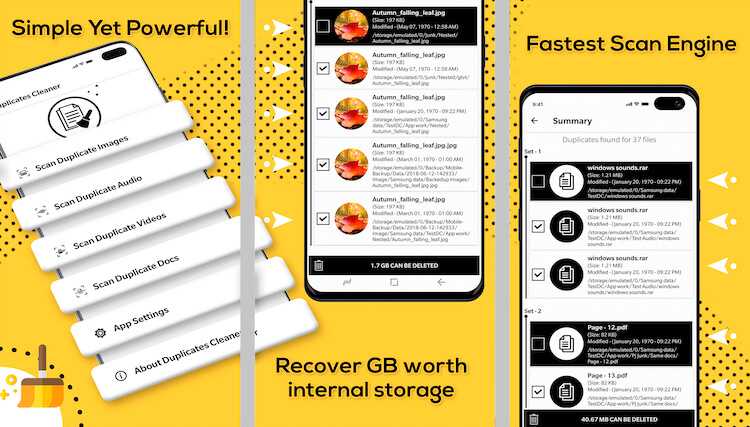
Duplicates Cleaner
Зато в остальном Duplicates Cleaner работает довольно сносно и серьезных нареканий к нему нет. Оно может освободить довольно много места, если вы сохраняете все подряд и часто задваиваете картинки.
Скачать Duplicates Cleaner
Очистка облачных сервисов Google
Поскольку мы говорим об Андроид-устройствах, то в первую очередь нужно разобраться, как выполняется очистка хранилищ, разработанных компанией Google. В облаке могут оказаться файлы, загруженные через Гугл Диск, а также изображения Гугл Фото и письма из Gmail. При необходимости освобождения места их нужно удалить.
Drive
Сначала предлагается почистить хранилище Drive от Google, доступ к которому на Андроид-смартфоне осуществляется через приложение «Диск» или мобильную версию продукта, представленную по адресу drive.google.com:
- Запустите программу или откройте страницу сервиса через браузер.
- Авторизуйтесь, если этого не было сделано ранее.
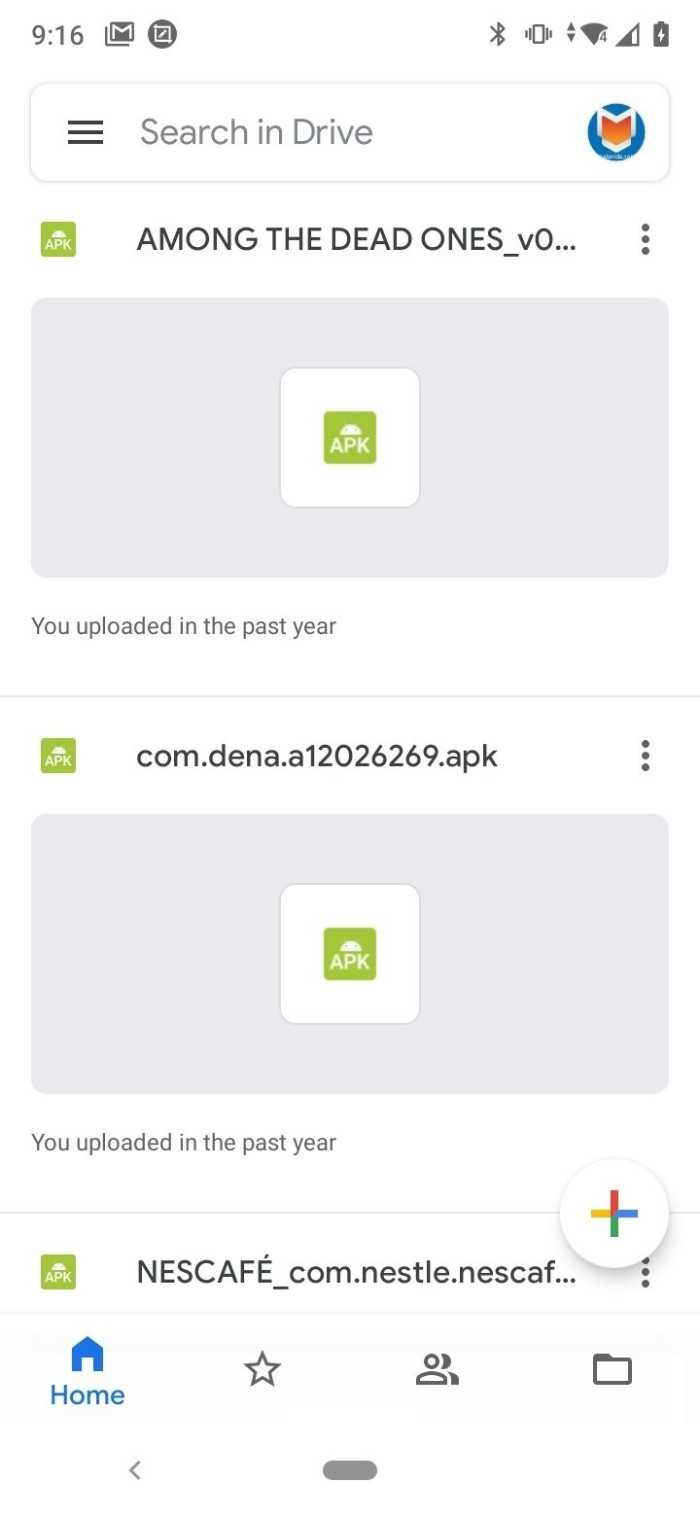
Перейдите в раздел «Хранилище».
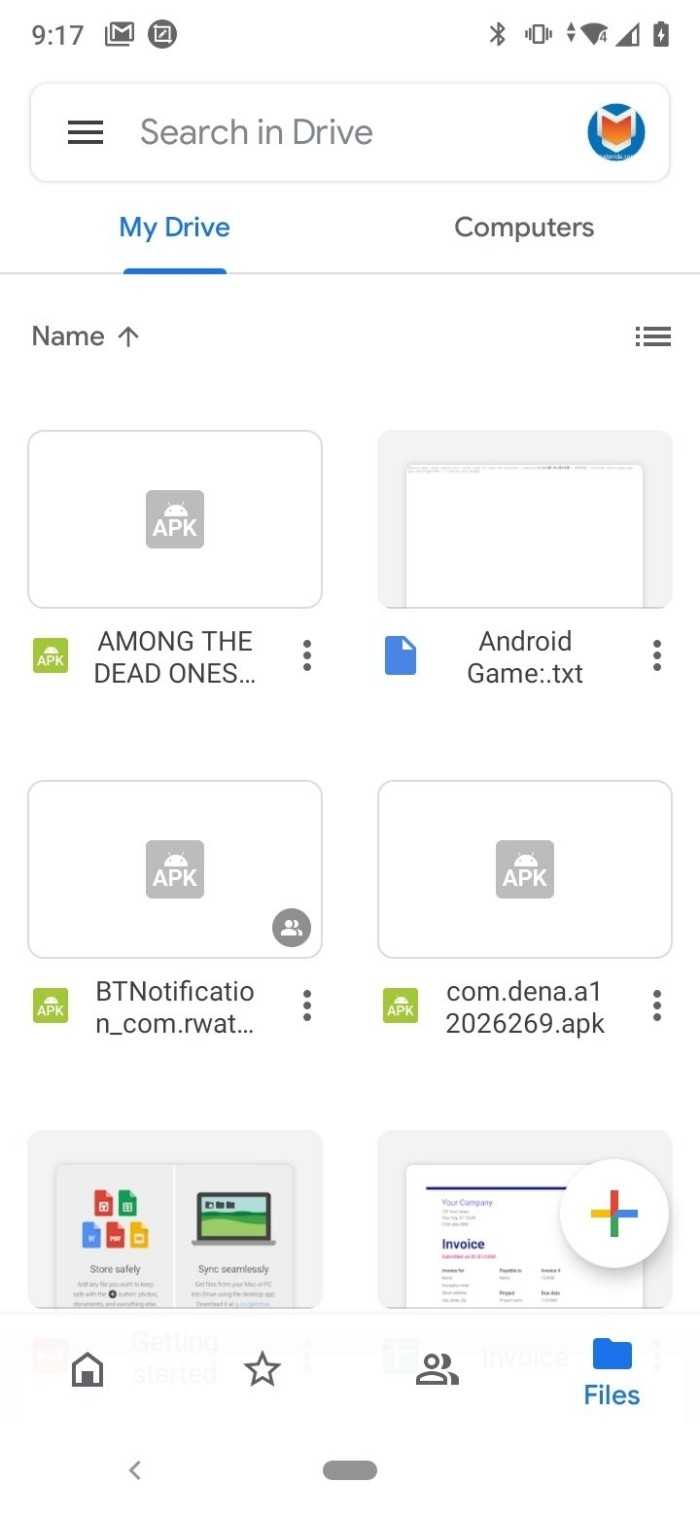
- Выделите находящиеся здесь фотографии, видеоролики и другую информацию.
- Нажмите кнопку в виде мусорной корзины.
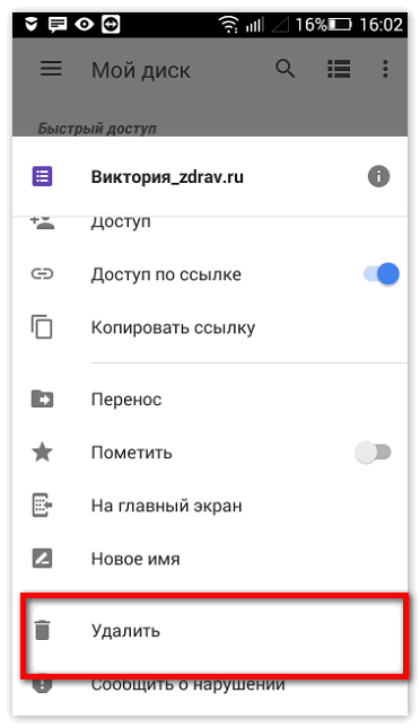
Если все шаги выполнены верно, то из облака пропадут ранее загруженные медиафайлы, документы и другие данные.
В случае, если даже после принудительного удаления окажется, что место занято чем-то другим, понадобится дополнительно очистить One.
One
Google One представляет собой сервис, объединяющий облачную память Drive и другие продукты компании Гугл. Всего пользователю предоставляется 15 Гб свободного места в рамках бесплатной подписки. При этом память в облаке занимают не только данные, загруженные через «Диск», но и другая информация, будь то письма Gmail или фотки (видеоклипы), просматриваемые через галерею Гугла – Google Photo.
Поэтому, если после удаления документов и медиафайлов из Drive хранилище все равно переполнено, нужно дополнительно очистить облако сервиса One. Сделать это можно как через одноименный софт, так и при помощи браузера, посетив страницу one.google.com:
Войдите в свою учетную запись, если до этого вы не проходили авторизацию.
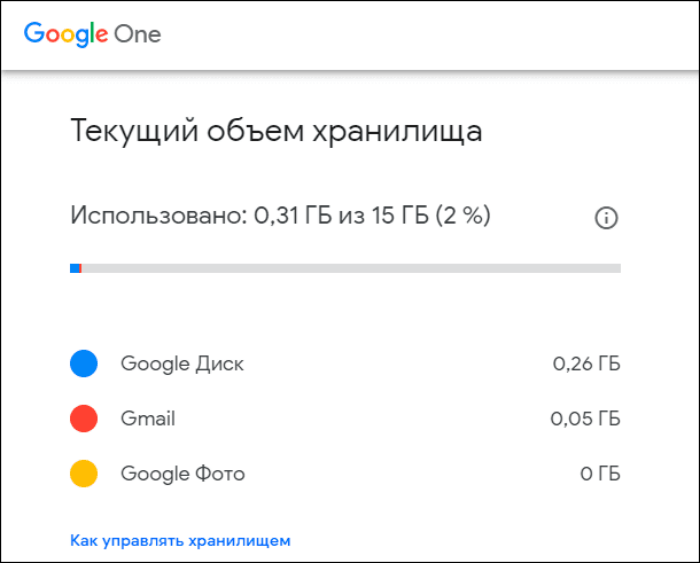
Посетите раздел «Освободить место в хранилище» и нажмите «Продолжить».
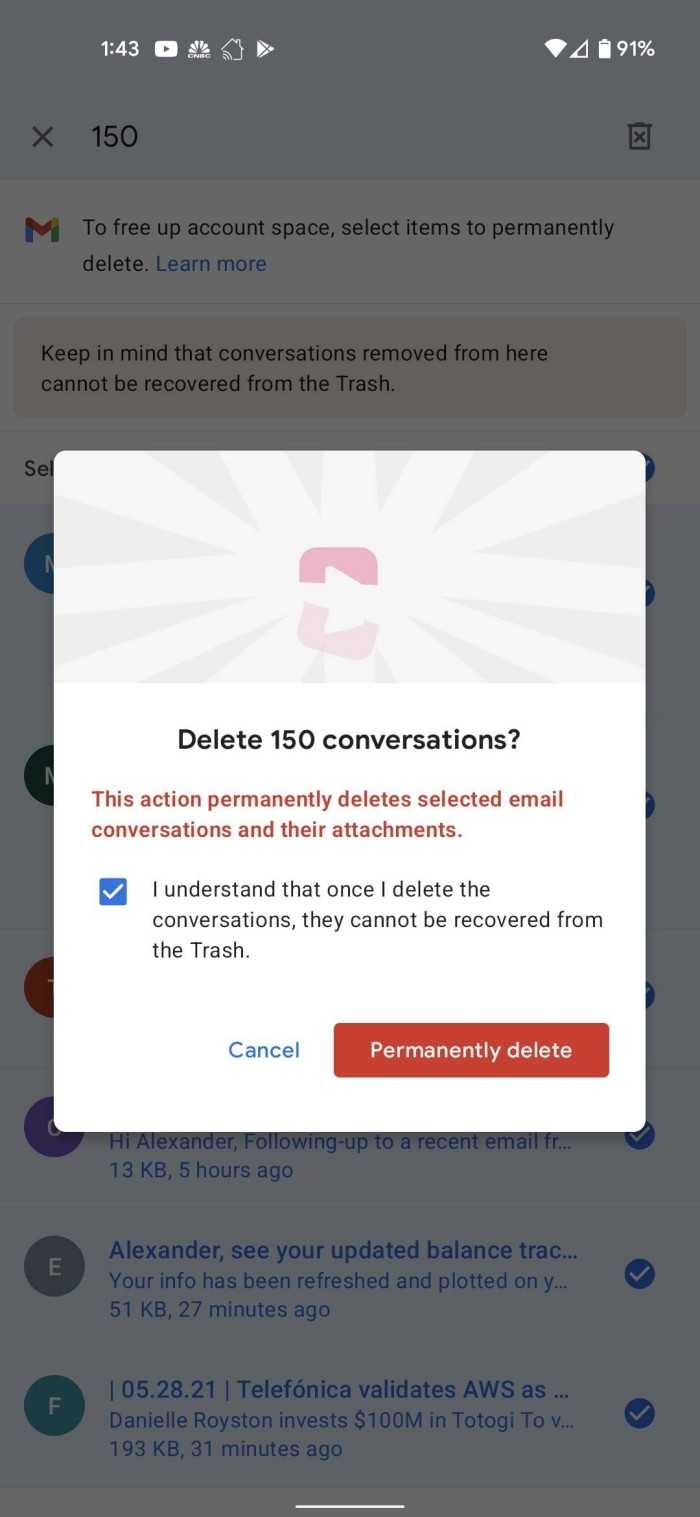
- Отметьте типы файлов, от которых вы планируете избавиться.
- Нажмите кнопку в виде мусорного ведра для подтверждения удаления.
В случае, если были отмечены все категории, количество занятого на облаке места составит 0 Гб из 15 Гб. Таким образом, память окажется полностью свободной.
Шаги, чтобы получить неограниченное место для хранения в Google Фото
Теперь мы подошли ко второй половине руководства о том, как получить неограниченное хранилище на Google Диске и в Google Фото. В этом разделе мы поговорим о шагах, необходимых для получения дополнительных 5 ГБ хранилища для загрузки фотографий в исходном качестве.
Опять же, вы можете выполнять указанную процедуру столько раз, сколько пожелаете. Каждый раз будет увеличение хранилища кратно 5GB. Единственным предварительным условием является создание нового идентификатора Gmail каждый раз, что вряд ли займет минуту или около того.
ПРИМЕЧАНИЕ. Если вы уже создали новый идентификатор Gmail для Google Диска, этот же идентификатор можно использовать и для Google Фото. Обратное также верно.
Выполните следующие шаги, чтобы начать процесс:
Откройте приложение Google Фото на своем устройстве.
Коснитесь значка гамбургера (три горизонтальные линии), расположенного в верхнем левом углу экрана.
Обратите внимание на верхнюю строку меню. Он будет показывать ваш текущий идентификатор Gmail вместе с изображением профиля.
Нажмите на этот раздел
Появится расширенный список.
Теперь выберите Добавить другую учетную запись.
Введите адрес электронной почты только что созданного идентификатора Gmail.
Нажмите «Далее» и введите свой пароль.
Вот и все. ваш только что созданный Gmail ID будет синхронизирован с этим устройством, что даст вам дополнительные 5 ГБ фотографий «исходного качества», которые можно будет добавить.
Резервное копирование данных и увеличение памяти через облачный сервис
Один из наиболее популярных и удобных способов увеличения памяти телефона — использование облачного сервиса для резервного копирования данных. Облачный сервис позволяет сохранить ваши файлы, фотографии и видео в удаленном хранилище, освобождая место на устройстве.
Чтобы начать использовать облачный сервис, вам потребуется учетная запись. Множество компаний предлагает такие сервисы, включая Google Диск, Яндекс.Диск и Dropbox. Регистрация обычно бесплатна, и предоставляется определенное количество бесплатного места для хранения данных.
После создания учетной записи в облачном сервисе, вы можете начать загружать важные файлы, фотографии и видео на сервера сервиса. Для этого обычно предоставляются мобильные приложения, в которых можно выбрать файлы для загрузки.
Одним из основных преимуществ использования облачного сервиса является возможность автоматического резервного копирования данных. Вы можете настроить ваше устройство таким образом, чтобы все новые файлы автоматически сохранялись в облачном хранилище. Это гарантирует, что ваши данные всегда будут доступны и защищены, даже если ваше устройство будет потеряно или сломано.
Кроме резервного копирования данных, облачные сервисы также предлагают возможность расширить доступное пространство на вашем устройстве. Некоторые приложения позволяют «синхронизировать» выбранные файлы с устройством, поэтому они автоматически загружаются на ваше устройство, когда вы снова получаете доступ к ним.
Помимо этого, вы можете использовать облачный сервис для доступа к вашим данным из любого устройства с подключением к интернету
Не важно, где вы сейчас находитесь, вы всегда сможете получить доступ к своим файлам и документам, используя веб-интерфейс или приложение облачного сервиса
Как очистить память с помощью программ
Если на телефоне под управлением Android недостаточно памяти, можно воспользоваться одной из программ-клинеров, позволяющих освободить пространство на устройстве за счёт удаления мусорных файлов. Они в достаточном количестве присутствуют в Google Play, так что проблем с поиском и инсталляцией нужного софта не будет.
Clean Master
Самое популярное приложение для оптимизации Android, которое спасёт положение, если память телефона заполнена. Платная версия не содержит рекламы, имеет планировщик очистки и предполагает подключение к VPN, но для эффективной очистки достаточно и бесплатного варианта утилиты.
Рассмотрим пошагово, как освободить память смартфона с помощью Clean Master:
- Запускаем приложение.
- Жмём «Очистить» или выбираем «Мусор».
- После сканирования указываем, что нужно удалить и нажимаем кнопку «Очистить мусор».
- Пункт «Ускорение телефона» позволяет освободить оперативную память.
Утилита также включает возможности антивируса, энергосбережения и охлаждения смартфона.
SD Maid
Бесплатной версии данного приложения для многих пользователей будет достаточно, SD Maid позволяет убрать остаточные файлы удалённых программ, платный вариант программы включает также планировщик очистки, очистку кэша и дубликатов файлов. Работать с программой просто:
Запускаем, жмём «Сканирование» (при первом запуске нужно предоставить некоторые разрешения).
По окончании сканирования выбираем и удаляем ненужные данные.
SD Maid
App Cache Cleaner
Простая в использовании утилита (наподобие Clean Master), при этом включающая расширенную очистку мессенджеров, для чего потребуется выбрать нужный пункт и клинер сам очистит папки приложений. Среди возможностей софта присутствует также поиск дубликатов фото.
App Cache Cleaner
Как почистить телефон через компьютер (через USB)
Очистка смартфона с помощью компьютера подразумевает использование кабеля USB (micro USB или Type C), посредством которого нужно выполнить подключения устройств. Далее действия так же просты:
- Разрешаем передачу данных по USB на телефоне.
- На компьютере открываем «Этот компьютер» («Мой компьютер», в зависимости от версии Windows).
- Идём в папку с именем мобильного устройства и выбираем внутренний накопитель.
- По аналогии проводником телефона здесь будут отображаться папки с файлами, которые можно удалять.
ВНИМАНИЕ. Очистку кэша и ОЗУ данный способ не предполагает.
Вышеперечисленные методы (в особенности применение нескольких сразу) позволяют эффективно выполнить задачу по освобождению пользовательской и оперативной памяти устройства
Если же говорить о крайних мерах, принимаемых при сбоях в работе системы, то избавиться от ошибок и одновременно очистить память позволит сброс к заводским настройкам
Вышеперечисленные методы (в особенности применение нескольких сразу) позволяют эффективно выполнить задачу по освобождению пользовательской и оперативной памяти устройства. Если же говорить о крайних мерах, принимаемых при сбоях в работе системы, то избавиться от ошибок и одновременно очистить память позволит сброс к заводским настройкам.
После процедуры со смартфона будет удалена вся информация, загруженная пользователем (кроме данных на SD-карте), так что предварительно рекомендуется сделать резервную копию.
Очистка файлов кэша
Не менее эффективным методом расширения памяти внутреннего хранилища является очистка кэш-файлов, которые накапливаются приложениями. Многим слово «кэш» ничего не говорит, но по сути это специальный виртуальный ресурс, в котором хранятся некоторые сведения и конфигурации, обеспечивающие быстрое открытие веб-страниц или скачанных файлов. При продолжительном использовании смартфона объемы кэш-файлов могут достигать нескольких гигабайт. Для очистки программного мусора нужно открыть меню приложений и найти соответствующий пункт.
Кроме того, в памяти смартфона хранятся файлы, которые нельзя найти через обычный проводник. Они бесцельно накапливаются месяцами, снижая производительность системы и вызывая различные сбои в работе. Чтобы провести глубокую очистку памяти, необходимо установить специальный менеджер файлов, например, ES Проводник. Такие утилиты открывают доступ ко всем скрытым ресурсам, а также обладают встроенными инструментами очистки мусора.
Чтобы очистить память смартфона с помощью специальных программ, необходимо следовать такой инструкции:
- Для начала следует запустить скачанную утилиту.
- Затем необходимо найти папку с программным мусором или задействовать специальную функцию для быстрого поиска приложений с разными расширениями.
- После выбора ненужного контента остается нажать на кнопку «удалить».






























